
Cara Memaksimalkan Software Setting KOPLAYER Untuk Gaming (Nvidia Setting Included) - Pada bulan lalu saya sudah membuat artikel di blog ini mengenai Emulator Game terbaik, yaitu KOPLAYER, artikelnya bisa kalian cek disini [klik disini]. Di artikel tersebut saya tidak hanya memberi sebuah link atau tautan URL untuk download, saya juga memberi cara menginstalasi beserta software lain yang dibutuhkan. Oke berhubung sudah membuat artikel tersebut, sekarang saya akan membagikan kepada kalian Bagaimana cara mengkonfigurasi software setting pada KOPLAYER untuk keperluan gaming, intinya diartikel ini saya akan membuat KOPLAYER berjalan maksimal untuk gaming, langsung saja.
Tapi sebelum itu, saya akan memberitahu kepada kalian kalau pengaturan ini akan maksimal jika kalian memiliki laptop atau PC dengan spesifikasi yang sama atau lebih bagus dari saya, karena pengaturan ini maksimal untuk spesifikasi laptop punya saya. Berikut spesifikasi laptop saya.
Jika kalian sudah merasa bahwa spesifikasi laptop atau PC kalian sama atau lebih bagus, silahkan bisa dilanjutkan.
Berikut Cara Memaksimalkan Software Setting KOPLAYER Untuk Gaming
1. Sebelumnya pastikan kalian perhatikan tanda pada gambar jika kurang paham atau tidak tahu letak perintah pada langkah-langkah. Pertama kalian buka KOPLAYER nya.
2. Setelah sudah terbuka langsung saja klik tombol kotak + arah panah bawah yang terletak sebelah kiri tombol minimize, lalu pilih Setting Software.
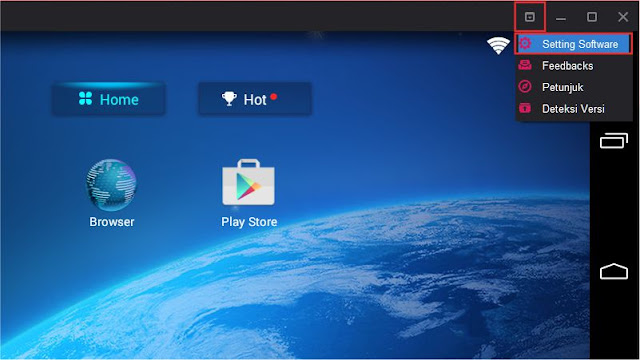
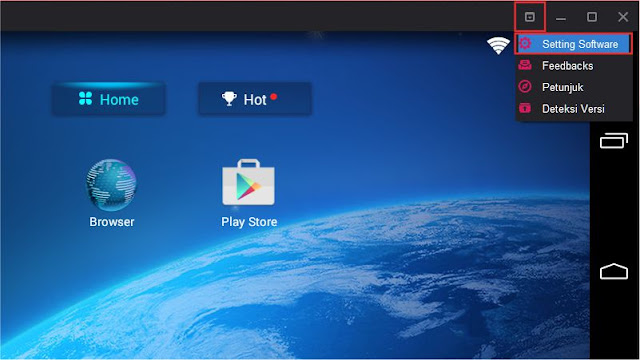
3. KOPLAYER saya berbahasa indonesia jadi jika kalian bisa terjemahkan jika menggunakan bahasa inggris, atau bisa juga ikuti sesuai lokasi tombolnya.
4. Pada tab Umum:
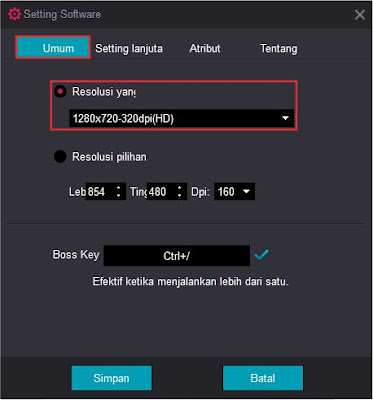
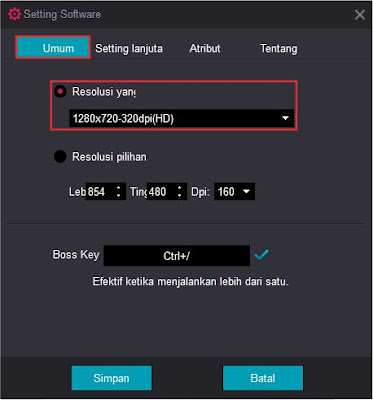
- Resolusi: 1280x720-320dpi(HD) (Semakin besar resolusi, semakin bagus gambar atau grafiknya, tapi semakin membutuhkan spesifikasi yang lebih juga untuk memproses. Jika terlalu lag kalian bisa kurangi aturannya dengan cara pilih pada slide tersebut tapi layarnya akan mengecil).
- Boss Key: Abaikan (Entah fungsinya untuk apa, tapi digambar tertulis "Efektif ketika menjalankan lebih dari satu" mungkin untuk menampilkan emulator yang tersembunyi atau hidden mode menggunakan shortcut).
5. Pada tab Setting lanjutan:


- Setting Memory: 3072Ram MB (Jika dikonversasi menjadi GB, 3072 MB = 3 GB. Jika kalian memiliki RAM 8 GB kalian bisa pilih 3 GB, karena game android sekarang semakin bagus jadi semakin besar juga mengkonsumsi RAM).
- Mode Rendering: Kecepatan(DirectX) (Sebenarnya lebih baik menggunakan Kompetibel(OpenGL), saya pilih ini karena beberapa game android mengalami kehilangan tekstur, dan dapat menimbulkan lag parah, entah karena VGA Nvidia saya yang error atau bugs dari KOPLAYER itu sendiri, silahkan kalian coba untuk menggunakan OpenGL, karena dengan menggunakan OpenGL grafik game lebih bagus dibandingkan DirectX).
6. Pada tab Atribut:
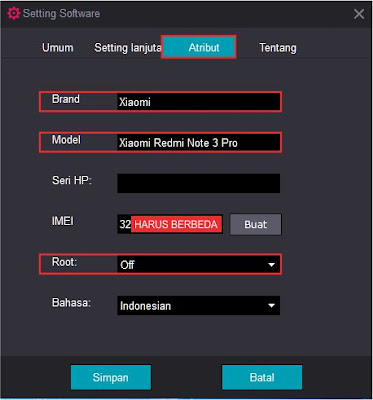
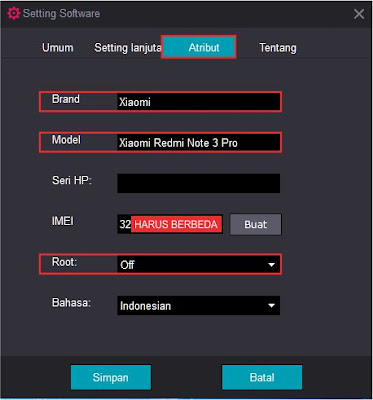
- Brand: Xiaomi.
- Model: Xiaomi Redmi Note 3 Pro (Kenapa saya pilih ini? mungkin bagi saya Brand Model inilah yang paling the best. Memilih Brand dan Model ini sangat penting, karena pada saat download game di playstore terkadang memiliki masalah kurang kompatibel, jadi pilihlah Brand Model yang memiliki spesifikasi tinggi. Kalo tetap kurang kompatibel berarti permasalahannya pada Operating System nya, karena KOPLAYER menggunakan Android Kitkat)
- Seri HP: Opsional (Seri atau Nomor HP ini bebas kalian isi, karena tidak pengaruh untuk keperluan gaming).
- IMEI: Opsional (Bebas pilih).
- Root: Opsional (Untuk memilih mode Root atau tidak itu bebas, tapi saran saya di Off kan saja, karena beberapa game atau mayoritas game menolak android Root Mode).
- Bahasa: Opsional (Bebas pilih).
7. Terakhir klik tombol Simpan, lalu Restart untuk mengaktifkan konfigurasinya.
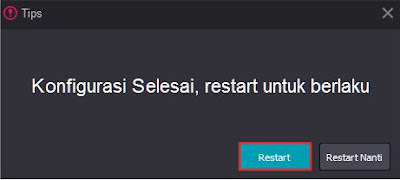
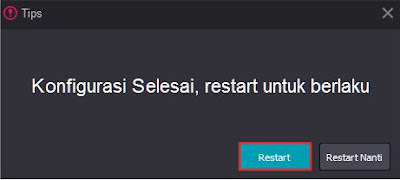
8. Jika kalian pengguna Nvidia, kalian bisa lanjut ke langkah selanjutnya.
9. Pada halaman utama atau Desktop klik kanan - NVIDIA Control Panel - Lalu menuju ke tab Program Settings - Lalu klik tombol Add. Cari file dengan nama koplayer.exe bukan launcher.exe atau yang lainnya.
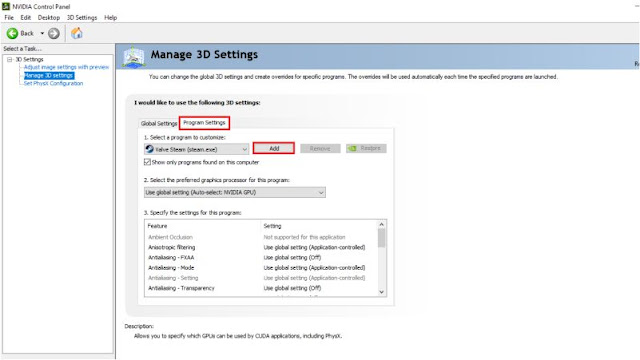
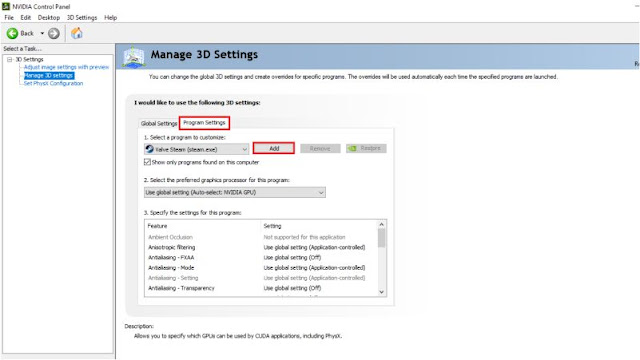
10. Lalu ubah Select the preferred...program menjadi High-performance NVIDIA processor. Lalu atur ulang pengaturannya seperti ini lalu jika sudah klik tombol Apply:


11. Sebenarnya bisa lebih maksimal lagi jika CPU atau Processor kalian sudah support AMD-V atau Intel VT. Kalian bingung apakah CPU kalian support atau tidak, kalian bisa cek di artikel ini [klik disini].
12. Selesai, Happy Gaming :).
Sekian dari artikel Cara Memaksimalkan Software Setting KOPLAYER Untuk Gaming ini, semoga bermanfaat untuk kalian. Terima kasih.

Kebijakan Berkomentar